MpSigStub.exe je zaupanja vreden Microsoftov program za namestitev, ki je del orodja za samodejno posodabljanje sistema Windows . Njegova vloga je izvleči posodobitvene datoteke iz začasnega imenika. Poleg WU (Windows Update) izvršilno datoteko MpSigStub za namene pridobivanja uporabljajo tudi Microsoft Windows Defender in orodje za odstranjevanje Microsoft Malware .
Vsakič, ko uporabite samodejno posodobitev ali samostojni namestitveni program, se paket posodobitev samodejno izvleče v začasni imenik (mapa z imenom, kot je 5b7ebf9872d5b93ab156a444). To operacijo izvede namestitveni program MpSigStub.exe . Ko je posodobitev izvlečena v začasno mapo, bo MpSigStub.exe izvedel različne preglede in ugotovil, ali so izvlečene datoteke pripravljene za uporabo.
MpSigStub.exe se privzeto nahaja v C: / Windows / System 32 , lahko pa ga najdete tudi v začasni mapi, ki jo je ustvaril namestitveni program za posodobitve. V nekaterih primerih lahko odkrijete več kopij datoteke MpSigStub.exe.
Zmeda okoli MpSigStub.exe
Takrat, ko se je Microsoft pripravljal na zagon sistema Windows 10, je bil MPSigStub.exe v sistemih Windows Vista, Windows 7 in Windows 8.1 uveden s tiho posodobitvijo. Uporabniki so bili upravičeno sumljivi, saj izvršljiva datoteka v oknu Properties ni imela Microsoftovih poverilnic . Še bolj nenavadno je, da so nekateri uporabniki opazili, da je bila datoteka nameščena na drugi particiji (ne na tisti, v kateri je nameščen OS) ali celo na zunanjem trdem disku.

Za zmedo je v izvedljivi datoteki beseda Stub - škrbina je datoteka, ki jo ustvari šifrirnik, ki šifrira zlonamerni program, da ga protivirusna programska oprema ne zazna. Pogosto je pritrjen na izvršljivo datoteko, ki je šifrirana in samo za branje.
Vendar pa je znano, da se nekatera zlonamerna programska oprema / trojanski program lahko prikrije pod MPSigStub.exe in skrije v sistem C: \ Windows ali C: \ Windows \ system 32. V prvih nekaj tednih po njegovi uvedbi je več protivirusni apartmajev, kot SpyHunter, McAfee in BullGuard zastavico in celo v karanteni MPSigStub.exe za sumljive dejavnosti v zvezi s spremembo registra. Od takrat jo ljudje v svojih varnostnih zbirkah upravičeno prijavljajo kot lažno pozitivno, zato je protivirusni program ne sme označiti, razen če gre dejansko za prikrito zlonamerno programsko opremo.
Brisanje MPSigStub.exe
Običajno je treba MPSigStub.exe in mapo, ki jo je ustvaril, samodejno izbrisati, ko je postopek posodobitve končan in MPSigStub.exe ni več v uporabi.
Čeprav na koncu ne bo zlomilo sistemskih datotek, je brisanje izvedljive datoteke MPSigStub v običajnih pogojih popolnoma nepotrebno. Vendar obstajajo situacije, ko se bo namestitveni program za napake izpisal in ustvaril več čudnih map z izvršljivo datoteko MPSigStub v vsaki od njih. Te mape so običajno ustvarjene na zunanjih medijih in trdih diskih. Znano je, da se to dogaja le v različicah sistema Windows, starejših od sistema Windows 10.
Uporabniki, ki so naleteli na napako MPSigStub.exe, so se pritožili, da jim njihov sistem ne dovoli običajnega brisanja map z izvršljivo datoteko. Upoštevajte pa, da bo Windows , tudi če boste uspeli izbrisati MPSigStub.exe, samodejno znova ustvaril datoteko, ko jo bo naslednjič potreboval.
Spodaj je zbirka metod, ki vam omogočajo brisanje datoteke MPSigStub.exe in mape, ki jo je ustvaril. Sledite tistemu, ki se vam zdi bolj dostopen. Začnimo:
Opomba: ni ga treba izbrisati, razen če dejansko trpite zaradi napake, ki povzroči več primerkov MPSigStub.exe. V tem primeru uporabite eno od spodnjih metod za vsako mapo, ki vsebuje izvedljivo datoteko MPSigStub . Upoštevajte, da z brisanjem datoteke MPSigStub.exe, ki se nahaja v sistemu Windows / System 32 , ne boste odstranili nobene ustvarjene mape.
1. način: Odpiranje File Explorerja (Windows Explorer) v skrbniškem načinu
To je morda najlažji način izogibanja težavam z dovoljenji, ko je treba izbrisati izvedljivo datoteko MPSigStub . Vključuje odpiranje vgrajenega raziskovalca datotek s skrbniškimi pravicami. MPSigStub.exe z orodjem explorer.exe v skrbniškem načinu izbrišete tako :
- V spodnjem levem kotu kliknite vrstico Start in poiščite explorer.exe . Z desno miškino tipko kliknite Raziskovalec datotek (Windows Explorer ) in izberite Zaženi kot skrbnik .
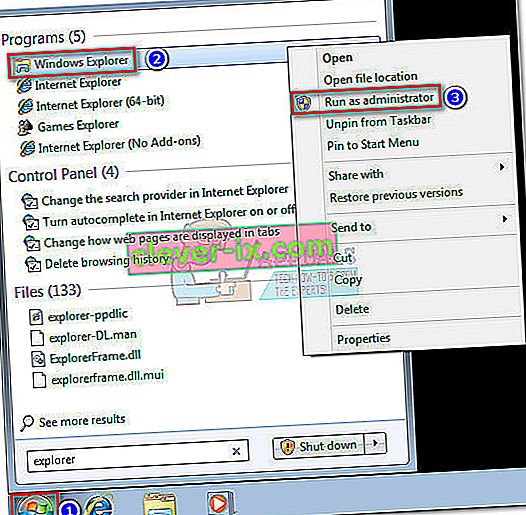 Opomba: Glede na različico sistema Windows boste morda videli Explorer.exe, naveden kot Raziskovalec datotek ali Raziskovalec Windows .
Opomba: Glede na različico sistema Windows boste morda videli Explorer.exe, naveden kot Raziskovalec datotek ali Raziskovalec Windows . - Nato vas bo UAC (Nadzor uporabniškega računa) vprašal, ali dovolite funkciji explorer.exe spreminjati sistem. Izberite Da .
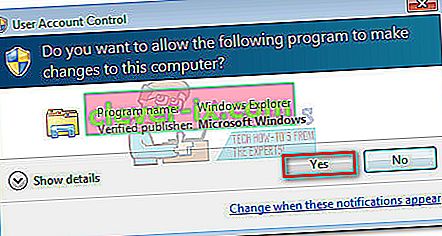
- Z Explorer.exe v skrbniškem načinu se pomaknite do lokacije mape, v kateri gostite MPSigStub.exe, z desno miškino tipko kliknite in pritisnite Delete . Če imate skrbniške pravice, se mora postopek uspešno zaključiti.
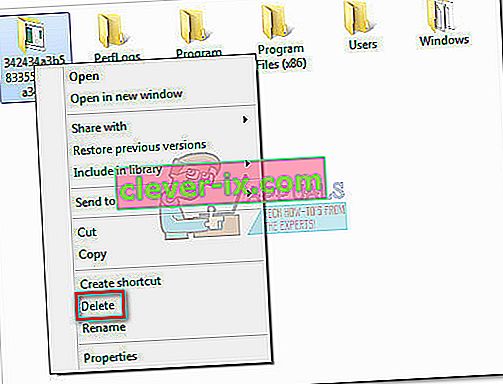
2. način: Spreminjanje dovoljenj za MPSigStub.exe
Enak rezultat lahko dosežemo s spreminjanjem dovoljenj za izvedljivo datoteko MPSigStub . To lahko traja malo dlje, vendar ne boste na koncu podelili nepotrebnih dovoljenj. Tukaj morate storiti naslednje:
- Pomaknite se do lokacije MPSigStub.exe, z desno miškino tipko kliknite in pojdite na Lastnosti.
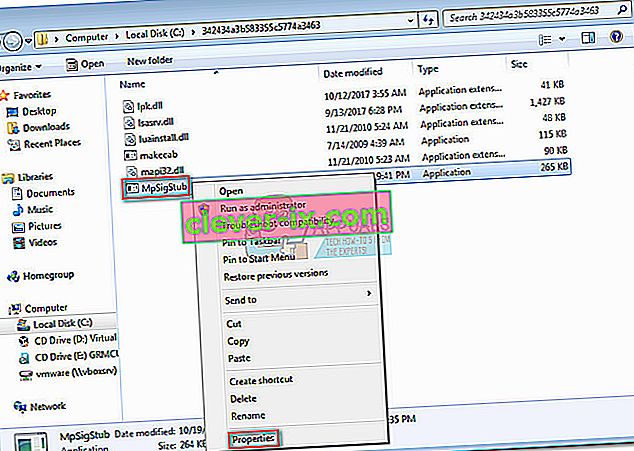
- Pojdite na zavihek Varnost in kliknite gumb Uredi, če želite spremeniti dovoljenja.
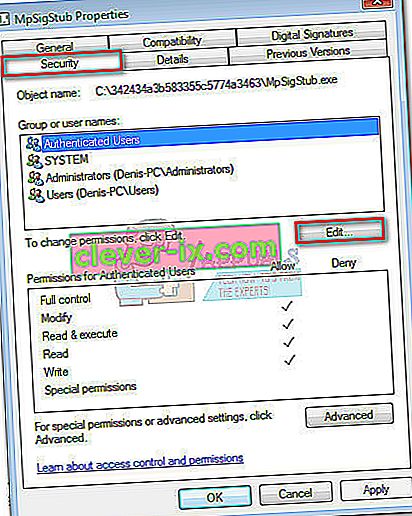
- V oknu Dovoljenja izberite Uporabniki in se prepričajte, da je vaš račun nastavljen kot aktiven, nato se pomaknite navzdol in potrdite vsa polja pod Dovoli. Končno pritisnite Apply, da shranite svoj izbor.
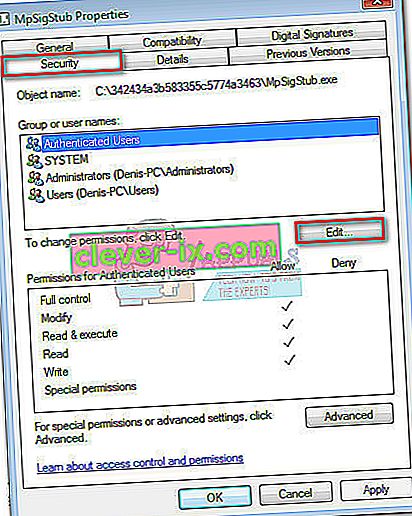
- Zdaj se vrnite na mesto MPSigStub.exe in ga normalno izbrišite.
3. način: Brisanje MPSigStub.exe prek ukaznega poziva
Ta metoda je nekoliko bolj zapletena, saj vključuje uporabo ukaznega poziva. Vendar vam ne bo treba spreminjati dovoljenj ali krmariti s skrbniškimi pravicami. Tukaj morate storiti naslednje:
- Pritisnite tipko Windows + R, da odprete okno za zagon. Nato vnesite cmd in pritisnite Enter, da odprete okno ukaznega poziva .
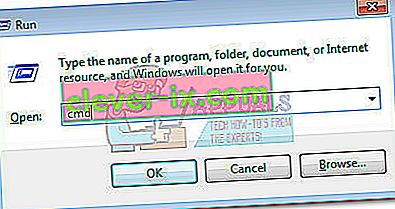
- Z ukaznim pozivom se pomaknite do particije, na kateri je MPSigStub.exe . Začnite tako, da vnesete črko pogona, ki ji sledi »:« (tj. D: ali c:) .
 Opomba: Če se mapa nahaja na pogonu C, boste morali vrniti tudi cd / in pritisniti Enter, da se vrnete na korensko lokacijo pogona Windows.
Opomba: Če se mapa nahaja na pogonu C, boste morali vrniti tudi cd / in pritisniti Enter, da se vrnete na korensko lokacijo pogona Windows. - Do mape, v kateri je datoteka MPSigStub.exe, odprite tako, da vnesete cd * yourfoldername * . Če ima mapa izredno dolgo ime, lahko vnesete prvih nekaj znakov, ki jim sledi zvezdica.
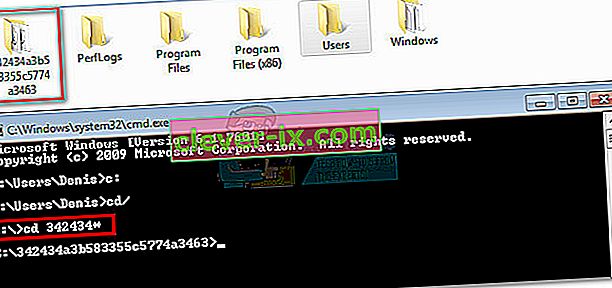
- Izbrišite datoteko MPSigStub.exe znotraj, tako da vnesete » del MPSigStub.exe « in pritisnete Enter .

- Vrnite se na raven mape, tako da vnesete »cd ..« .
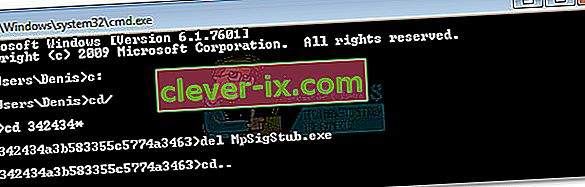
- Na koncu izbrišite ustvarjeni imenik tako, da vnesete » rmdir * FolderName * « in pritisnete Enter .
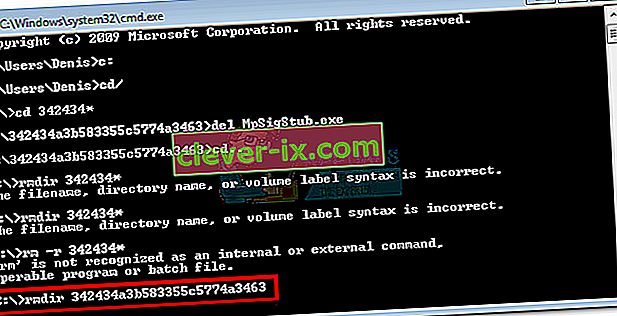 Opomba: Kot prej, lahko vnesete prvih nekaj črk, ki jim sledi zvezdica, če je ime predolgo.
Opomba: Kot prej, lahko vnesete prvih nekaj črk, ki jim sledi zvezdica, če je ime predolgo.
To je to. Mapa skupaj z MPSigStub.exe je zdaj izbrisana.
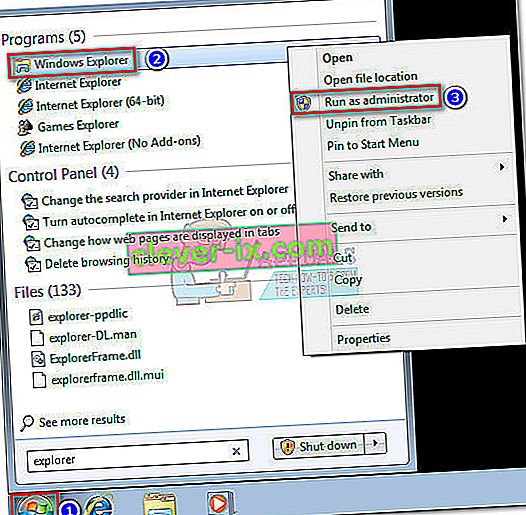 Opomba: Glede na različico sistema Windows boste morda videli Explorer.exe, naveden kot Raziskovalec datotek ali Raziskovalec Windows .
Opomba: Glede na različico sistema Windows boste morda videli Explorer.exe, naveden kot Raziskovalec datotek ali Raziskovalec Windows .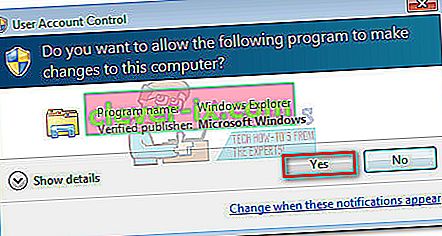
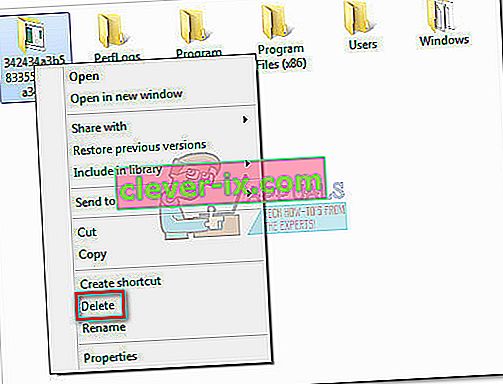
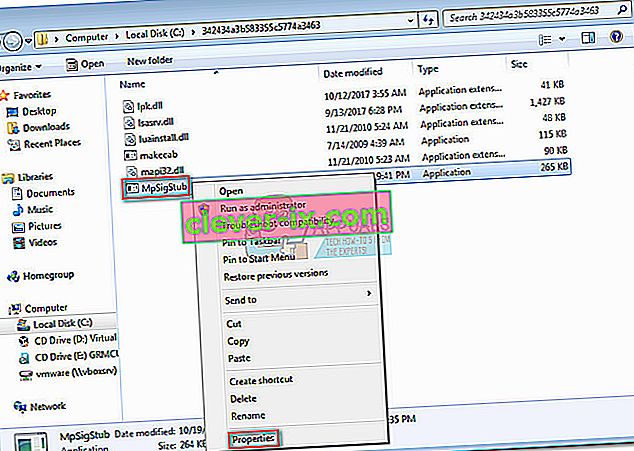
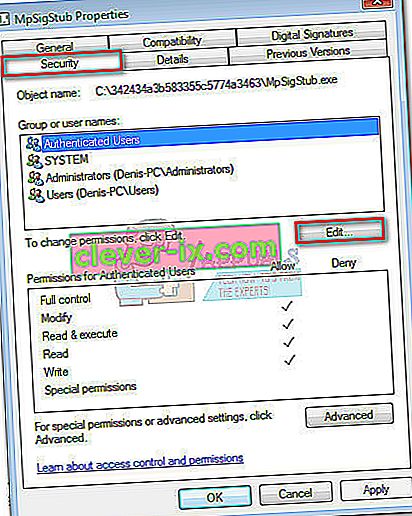
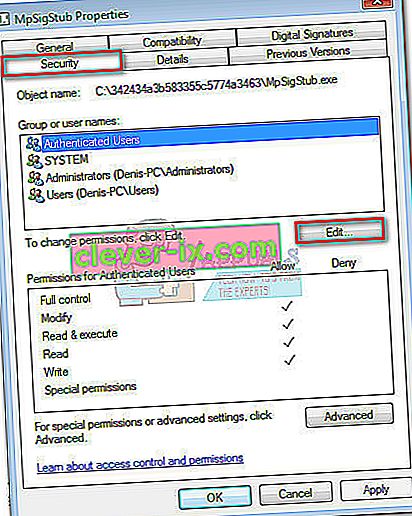
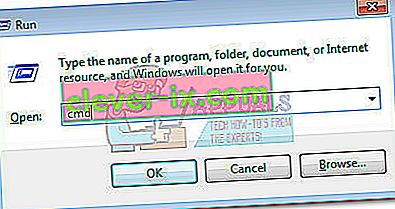
 Opomba: Če se mapa nahaja na pogonu C, boste morali vrniti tudi cd / in pritisniti Enter, da se vrnete na korensko lokacijo pogona Windows.
Opomba: Če se mapa nahaja na pogonu C, boste morali vrniti tudi cd / in pritisniti Enter, da se vrnete na korensko lokacijo pogona Windows.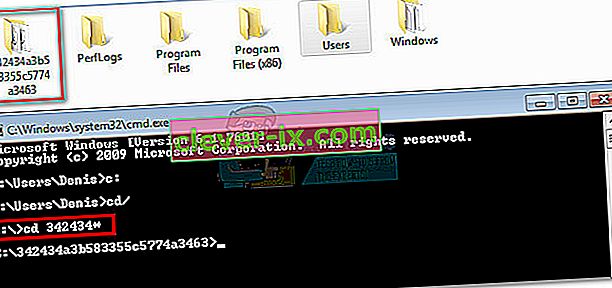

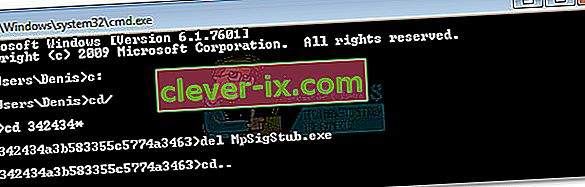
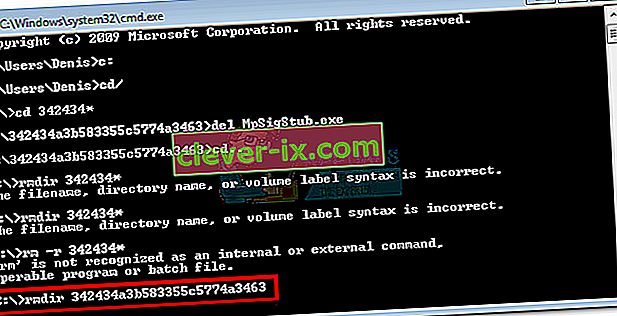 Opomba: Kot prej, lahko vnesete prvih nekaj črk, ki jim sledi zvezdica, če je ime predolgo.
Opomba: Kot prej, lahko vnesete prvih nekaj črk, ki jim sledi zvezdica, če je ime predolgo.

